Содержание
Настройка программы
Возможность обмена данными с системой Маркировка (ГИСМ) включается функциональной опцией Маркировка товаров контрольными идентификационными знаками (раздел Администрирование – Настройка 1С:Маркировка).
В этом же разделе необходимо указать сертификат ключа электронной подписи и шифрования, которым будут подписываться документы, отправляемые в систему ГИСМ.
Электронная подпись – это реквизит электронного документа, с помощью которого можно удостовериться в неизменности электронного документа с момента его подписи. Для работы с ГИСМ необходимо использовать сертификат квалифицированной электронной подписи (юридически значимый), который предоставляется сертифицированными удостоверяющими центрами.
Для настройки сертификата ключа электронной подписи необходимо воспользоваться гиперссылкой Настроить сертификаты организаций для обмена. Интерфейсом конфигурации предусмотрена возможность подготовки и отправки заявления на выпуск сертификата квалифицированной электронной подписи. Для этого в форме Настройка сертификатов организаций для обмена с ГИСМ при добавлении нового сертификата следует установить переключатель Заявление на выпуск сертификата. Будет запущен мастер подготовки Заявления на выпуск нового квалифицированного сертификата. Следует пошагово заполнить всю необходимую информацию и отправить заявление.
Если у организации уже имеется сертификат электронной подписи, можно выбрать его из списка сертификатов, установленных на компьютере.
Для автоматического обмена с ГИСМ можно настроить расписание. При этом в настройку электронной подписи необходимо ввести пароль. Обмен вручную сопровождается запросом ввода пароля при каждом обращении в ГИСМ. Такое использование ЭЦП является более безопасным для организации.
Также Пользователю необходимо указать Версию схемы обмена ГИСМ, то есть формат, в котором будут передаваться в ГИСМ пакеты данных.
В карточке организации, которая будет производить маркировку продукции, необходимо заполнить сведения об уникальном идентификаторе для обмена – GLN. Сведения об уникальном идентификаторе могут быть автоматически получены по указанным ИНН и КПП организации, уже зарегистрированной в ГИСМ.
25 сентября 2019 г. 11:08Об авторе статьиАрхив
Автор: Ольга Толоконникова, старший бухгалтер-консультант компании «ГЭНДАЛЬФ»
Материалы газеты «Прогрессивный бухгалтер», сентябрь 2019 г.
Какое оборудование использовать, какие сервисы подключать, и как будет происходить реализация маркированных товаров в «1С».
Подготовка подключения к системе
Настройка и подготовка к маркировке предусматривает ряд определенных действий. Например, импортерам, производителям и изготовителям товара необходимо:
-
Выпустить в аккредитованном удостоверяющем центре усиленную квалифицированную электронную подпись (УКЭП).
-
Убедиться, что система учета товаров может работать с кодами маркировки (оборудование, учетная система).
-
Подключиться к системе электронного документооборота (ЭДО).
-
Получить код GTIN — для этого нужно зарегистрироваться в системе GS1 и установить их программное обеспечение (сайт Ассоциации автоматической идентификации «ЮНИСКАН/ГСl РУС»).
-
Зарегистрироваться в системе «Честный Знак» на сайте честныйзнак.рф и на сайте ЦРПТ.
-
На сайте честныйзнак.рф подать заявку на изготовление кодов этикетки, приобрести принтер этикеток.
-
Настроить работу регистраторов эмиссии – оборудования для заказа и генерации кодов маркировки.
-
Приобрести оборудование для распечатки кодов или договорится о распечатке с одним из центров этикетирования и маркировки.
С 1 декабря 2019 г. устанавливается обязательная маркировка для нескольких групп товаров, таких как: духи и туалетная вода, шины, предметы одежды, включая рабочую одежду, пальто, фотокамеры (кроме кинокамер), фотовспышки и т.д. Соответственно подготовиться и настроить систему маркировки нужно будет всем участникам рынка, начиная с производителей товаров и заканчивая продавцами.
Оптовым компаниям и розничным магазинам следует выполнить меньше действий, связанных с подготовкой и налаживанием системы маркировки. А именно:
-
Выпустить в аккредитованном удостоверяющем центре усиленную квалифицированную электронную подпись (КЭП).
-
Убедиться, что система учета товаров может работать с кодами маркировки или подключить/обновить систему учета товаров.
-
Подключиться к системе ЭДО.
-
Зарегистрироваться в системе «Честный Знак» на сайтеВ честныйзнак.рфВ и в личном кабинете участника оборота на этом же сайте.
-
Приобрести необходимое торговое оборудование (например, сканеры, онлайн-кассы). Если онлайн-касса у продавца уже была, ее нужно будет перепрошить, а также заключить дополнительный договор с ОФД на подключение к системе «Честный знак».
Коды маркировки наносятся на разных этапах «жизни» товара. Производители, изготовители и импортеры маркируют товар при производстве и перед ввозом в Россию, а оптовые и розничные торговцы могут самостоятельно нанести маркировку на товар в следующих случаях:
-
при пересорте, обмене и повторной маркировке;
-
при возврате товара с поврежденным (утерянным) кодом;
-
при приеме товаров от физических лиц, которые не являются ИП (комиссионные магазины);
-
при маркировке остатков товаров и товаров, которые были в пути на момент вступления в силу требований об обязательной маркировке.
Маркировка в «1С»
Что касается учетных систем по маркировке товаров, то типовые решения «1ѻ поддерживают операцииВ по взаимодействию с государственной информационной системой маркировки товаров (ГИСМ), включая онлайн-обмен и подключение оборудования. Маркировка товаров поддерживается вВ следующих программах «1С«:
-
«1С:ERP Управление предприятием 2»;
-
«1С:Комплексная автоматизация 8», ред. 2.0;
-
«1С:Управление торговлей 8», ред. 11 (11.2.3.143));
-
«1С:Розница 8», новая версия конфигурации 2.2.3.6;
-
«1С:Управление нашей фирмой 8»;
-
«1С:Бухгалтерия 8», ред. 3.0.
Подробнее о сроках запуска поддержки маркировки тех или иных групп товаров в «1С:Предприятии 8» можно узнать вВ «Мониторинге изменений в законодательстве» на сайте фирмы «1С».
Например, для маркировки обувной продукции решения «1С:Предприятия 8» поддерживают следующий функционал:
-
ввод кодов маркировки обувной продукции в оборот;
-
маркировка остатков обувной продукции (в случае готовности API системы маркировки);
-
эмиссия и нанесение кодов маркировки обувной продукции производителями;
-
поддержка процессов агрегации обувной продукции (упаковка продукции в короба и палеты);
-
применение электронного документооборота для приема и передачи сведений в ИС МП (обувь);
-
прямой обмен сведениями о переходе права собственности с ИС МП (обувь);
-
розничное выбытие обувной продукции через чек ККТ.
Рассмотрим пример настройки системы маркировки в «1С:Розница 8», ред. 2.2.
В первую очередь, следует настроить интеграции с системойВ «Маркировка»В (ГИСМ). Необходимо пройти в разделВ «Администрирование»В –В «НастройкаВ 1С:Маркировка» и включить функциональную опцию «Маркировка товаров контрольными идентификационными знаками».
Тут же необходимо указать сертификат ключа электронной подписи и шифрования, которым будут подписываться документы, отправляемые в систему маркировки.
Следующим шагом будет подключение оборудования к «1С» (например, 2D-сканера, считывателя и прочего) в пункте менюВ «Администрирование»В –В «Подключаемое оборудование».
Далее необходимо выполнить регистрацию товаров, подлежащих маркировке.
Важно сразу учесть, что дляВ маркируемойВ продукции рекомендуется создавать новый вид номенклатуры и новую карточку номенклатуры с уникальным GTIN, а не править существующие немаркируемые элементы.
Рассмотрим пример работы маркировки на примере табачной продукции (функционал учета маркировки табачной продукции полностью реализован в системе «1С:Розница 8», ред. 2.2, реализацию функциональных возможностей маркировки других групп товаров можно отслеживать на сайте «1С»).
Для табачной продукции, подлежащей обязательнойВ маркировке, необходимо в виде номенклатуры отметить особенность учета данной группы товаров как маркируемой. Для этого в открытой карточке вида номенклатуры нужно нажать ссылкуВ «Изменить», расположенную напротив реквизитаВ «Тип номенклатуры», и указать значениеВ «МаркируемаяВ табачная продукция». После этого признак предмета расчета примет значениеВ «Подакцизный товар».
В карточке номенклатуры одним из необходимых элементов оборота товаров, подлежащих обязательной маркировке, является электронный документооборот (ЭДО), который сопровождает товар подтвержденными электронными документами.
В «1С:Рознице» данный сервис находится в разделеВ «Закупки» – «Текущие дела ЭДО». Рабочее место ЭДО позволяет контролировать работу с электронными документами и выполнить требующиеся действия над ними. Для оформления документов с маркируемой табачной продукцией рекомендуется использовать формат УПД (универсальный передаточный документ).
В рамках ЭДО номенклатура базы должна быть сопоставлена с номенклатурой контрагента. Это выполняется для каждой номенклатуры и каждого контрагента при первом обмене электронными документами, в которых указана данная позиция. Сопоставить номенклатуру можно в форме ЭДО, нажав одноименную кнопку или ссылку. Либо можно воспользоваться помощью универсального сервиса «1С:Номенклатура».
В случае, если от поставщика пришла накладная в электронном виде, то для отражения данных в учете авторизованному в ЭДО пользователю необходимо в общем списке найти требуемую накладную и выбрать действиеВ «Создать»В в колонкеВ «Документы учета».
В информационной базе на основании электронного документа будет создан документВ «Поступление товаров». В интерфейсе пользователя документы данного вида расположены в разделеВ «Закупки», и созданный документ будет заполнен по данным из УПД. В созданном документе будут отражены данные, которые пришли в УПД, в том числе и штрихкоды упаковок в том виде (с той иерархией упаковок),В в котором они были переданы поставщиком.
После этого пользователю необходимо выполнить проверку поступившей продукции путем сканирования штриховых кодов марок. Форма проверки вызывается по гиперссылкеВ «Проверить поступившую табачную продукцию»,В которая отображается в форме документа: «Поступление товаров и услуг», если склад не ордерный, и «Приходный ордер на товары», если склад ордерный.
После успешной проверки требуется утвердить полученный электронный УПД из рабочего места ЭДО и сделать это в течение трех рабочих дней. Сканировать можно коробки, блоки или отдельные пачки.
В случае если товар поступил без электронного УПД, то в такой ситуации можно создать документВ «Поступление товаров» вручную. При дальнейшем оформлении продажи или возврата поставщику, данный товар необходимо отсканировать в соответствующем документе и провести его. В справочникеВ «Штрихкоды упаковок и товаров»В разделаВ «НСИ»В будет сохранена информация о считанных кодах маркировки.
При реализации товаров, подлежащих обязательной маркировке, необходимо подобрать коды маркировки отгружаемой продукции в формеВ «Подбор и проверка табачной продукции». По аналогии с поступлением эта форма открывается по ссылкеВ «Подбор и сканирование маркируемой продукции»В из документа: реализация товаров и услуг (если склад неордерный), расходный ордер на товары (если склад ордерный).
Путем сканирования кодов маркировки или штрихкодов упаковок в эту форму подбирается маркируемая продукция. Возможность продажи отсканированных позиций проверяется по данным информационной базы и по данным в информационной системе мониторинга оборота табачной продукции (ИС МОТП). Продажа возможна только при успешной проверке товаров. Чтобы оформить продажу, нужно выставить УПД через ЭДО. После продажи коды проданных маркируемых товаров отмечаются в информационной базе как недоступные для дальнейшей продажи.
Розничная продажа маркированной продукции возможна при наличии онлайн-кассы с возможностью расшифровки номенклатуры, оборудованием для сканирования, считывающим DataMatrix код, обновленным программным обеспечением кассовой техники, которое формирует и отправляет в ОФД электронный кассовый чек с указанием кода маркировки товара.
Во время продажи товаров, подлежащих обязательной маркировке, черезВ «Рабочее место кассира»В (РМК) пользователю необходимо считать штрихкод DataMatrix. Штрихкод сканируется непосредственно в форме РМК. Поддерживается сканирование штрихкодов в двух вариантах: штрихкод EAN13 + код маркировки и только код маркировки. Онлайн-контроль статусов кодов маркировки возможен только при включенной опцииВ «НСИ и администрирование» – «Настройка ИС МОТП» – «Контролировать статусы кодов маркировки при розничных продажах». КомандойВ «Штрихкоды упаковок» пользователь может удалить ошибочно отсканированные штрихкоды.
После необходимо через онлайн-кассу пробить бумажный чек, в котором каждая единица маркируемой продукции будет выведена отдельной строкой с указанием кода маркировки и признакаВ Подакцизный товар. При продаже в чек ККМ передается код маркировки в теге 1162. Данные о продаже отправляются в ОФД, а ОФД не позднее суток с момента реализации передает электронный кассовый чек с указанием кода маркировки оператору ИС МОТП.
Аналогична работа по возврату товаров от покупателя. В РМК необходимо нажать кнопкуВ «Возврат»В и выбрать «Чек ККМ», которым оформлялась продажа возвращаемого товара. В следующей форме нужно указать причину возврата.
Далее необходимо вызвать формуВ «Подбор и проверка табачной продукции», нажав кнопкуВ «Акцизные марки». В открывшейся форме нужно отсканировать возвращаемые экземпляры.

Многие бизнесмены озадачены новшествами закона по поводу маркирования товаров. Ранее предполагалось в обязательном порядке маркировать алкоголь, табачную продукцию и лекарства. Однако, начиная с этого года к этому перечню подключились и другие товарные группы. В приведенной статье рассмотрим, как осуществляется маркировка товаров в 1С Розница, и как ее проводить бухгалтеру.
Понятие маркировки товара
Распоряжение Правительства закрепило правовые основы по маркированию новых товарных групп и это по сути предполагает присвоение товару уникального уникального идентифицирующего кода, благодаря которому проверяющим органам и покупателям предоставляется возможность узнать больше информации о товаре. Основное название таких кодов – это контрольные идентификационные знаки (КиЗ).
Код не может повторяться, он является исключительным для каждого продукта. Даже если продукт убрали из обращения, повторно кодировка не используется. В противном случае можно говорить о фальсификате.
Подобные коды состояв всегда из двух частей, рассмотрим таковые в таблице по тексту.
| № пп | Вариант кода | Характеристика |
| 1 | Код идентификации | Такой вариант включает в себя код товарной позиции по единому каталогу маркированной продукции и уникальный код экземпляра товара |
| 2 | Код проверки | Подобное создается с применением криптотехнологий, полностью сводя не нет подделку и дубликаты |
Любой код должен содержать в себе такие сведения:
- Информация о продавце;
- К какому бренду принадлежит;
- Место производственных мощностей;
- Стана изготовления;
- Название продукта и прочие данные.
Главной задачей применения маркировки является убрать с рынка обращения контрафакт и фальсификат. Проверяющим с помощью подобной технологии гораздо легче следить за продуктом на всех его этапах от момента изготовления до попадания в точки продажи.
Для потребителя это также является очень важным. Скачав специальное приложение в Ваш смартфон, по QR-коду товара Вы получите исчерпывающую информацию о легальности продукта. Существует также приложение проверки товаров, одобренное налоговиками и бесплатное для применения.
Дополнительные позиции маркированных товаров
Как я уже упоминал, маркировали ранее только шубы, алкоголь и медпрепараты. Но с текущего года определен дополненный список и в нормативке указали точные сроки внедрения маркировки по каждой товарной группе. Так в марте уже нужно маркировать табачную продукцию, а с июля подключается и обувь. Начиная с декабря этого года потребуется присваивать КиЗ по такому списку:
- Туалетная вода;
- Кожаная одежда, в том числе и рабочая;
- Шины и покрышки;
- Все виды белья;
- Пальто, плащи, ветровки и куртки, в общем вся мужская верхняя одежда, в том числе и детская;
- Трикотажные женские и детские блузки, независимо от того, изготовлены они вручную или машинной вязки;
- Фотокамеры, лампы и вспышки, кроме видеокамер.
Многие бизнесмены, что попали в этот перечень, уже внедрили кодирование во избежание штрафов в связи с нестабильностью нашего законодательства и, наверное, это правильное решение.
|
Маркировка товаров в 1С Розница
Исходные настройки
Дабы начать работать с каждой новой опцией, советую ознакомиться с настройками по такому функционалу. Есть специальная система Маркировка (ГИСМ), с которой Вам потребуется меняться сведениями. Подключить подобный функционал Вы сможете в маркировке товаров контрольными идентификационными знаками, что размещено в администрировании настроек 1С:Маркировка.
Сюда Вам стоит внести сертификат ключа ЭЦП и шифр для подписи документов в систему ГИСМ. Электронная подпись представляет собой набор таких реквизитов, что позволяют сохранить в первозданном виде вариант документа после его подписания. Дабы без проблем работать с системой Вам стоить получить сертифицированную подпись в специальном органе по их выдаче. Итак, Вы получили ЭЦП, а теперь ее нужно настроить в ПО и для этого разработана опция настроить сертификаты организаций для обмена. Машина позволяет Вам создать и отправить форму заявления на изготовление Вам подписи. С целью осуществления задуманного перейдите в поле настройки сертификатов организаций для обмена с ГИСМ, и занеся сюда полученный сертификат пометьте опцию заявление на выпуск сертификата.
В ситуации, когда Вы раньше оформили подобный сертификат, Вы можете выбрать его из предложенного машиной списка файлов, размещаемых на Вашем устройстве. В авторежиме происходит обмен сведениями по определенному расписанию с использованием пароля для ЭЦП. В ручном режиме Вы вводите такой пароль каждый раз, когда входите в систему. Это сделано с целью ужесточения сохранности конфиденциальности информации и кибербезопасностью.
Далее Вы уточняете применяемый формат передачи данных в ГИСМ. Не забудьте прописать уникальный идентификатор для обмена – GLN, который указывается в карточке компании. Такая информация получается пользователем автоматом по ИНН компании, если она прошла процедуру регистрации в ГИСМ.
Процедура маркировки
Маркировка товаров в 1С Розница осуществляется опцией маркировки товаров. Продукту присваивается уникальный номер в базу и наносится на сам такой товар. В обязательном порядке в месте, где маркируется товар, уточняется политика учета серий товаров. Опция маркирования содержит всевозможные способы нанесения кода при работе с подобным функционалом.
Вам стоит пометить флагом С индивидуализацией, если вы маркируете персональными кодами. Осуществляя маркировку выбирайте вид кодировки, ограничивающий доступные коды. В поле товаров Вы прописываете номенклатурные позиции, штрихкод и КиЗ. Заполняя серийные номера происходит процесс считывания штрихкода на КиЗ и заполняется номер КиЗ в серии товара. После завершения работы по такой опции уже использованные Вами коды подлежат списанию.
Перечень маркировки содержит в себе все замаркированные товарные позиции. Для удобства работы тут Вы вправе настроить отображаемый вид списка по присвоенному статусу или командам. При необходимости работы с системой для Вас откроется поле прописания пароля подписи, если процедура активирована не по регламенту. После осуществления подписи нажмите опцию выполнить обмен.
Основные нюансы
Все отечественные производители сами маркируют свою продукцию. Сам учетный процесс происходит в другом модуле, а в рознице присваиваются коды. Одновременно проводится функция маркировки товаров с заданной опцией маркировки Маркировка произведенной продукции. После этого маркировка товаров отправляется в ГИСМ и Вы ждете квитанцию о регистрации замаркированной продукции.
Маркировка остатков товаров
Маркировка товаров с установленной опцией маркировки Маркировка остатков на заданную Вами дату используется пользователем для кодировки по складским остаткам. Для этого советую применять неперсонифицированные КиЗ. Также как и ранее Вы прописываете штрихкод, КиЗ, номенклатурные сведения, номер ГТД и товарный номер по декларации. Вы в специальном порядке заказываете коды посредством оформления Заявке на выпуск. В допполе пометьте флагом для маркировки остатков на нужную дату.
Если Вы применяете неперсонифицированные КиЗ, то на RFID-метку заносится серийный номер продукта. Машина имеет записанную процедуру создания серийных номером товара, записываемых в метку. После того, как она будет считана, запишите ее. В результате проведенной манипуляции КиЗ относится к нужному товару в единственном числе. Когда Вы окончите маркирование всех своих остатков, сообщите это в систему и Вы сможете потом их продавать.
Читайте также статью ⇒ “Закрытие месяца в 1С: инструкция“.
Маркировка за рубежом
Разработаны два способа произвести подобное действие и рассмотрим их поочередно.
Первый из них предполагает, что импортер за свои деньги отправляет метки изготовителю. На изделия наносятся эти коды, а при их растаможке указывается, что весь товар замаркирован по нормам закона. Таможня использует эту декларацию в качестве основания для внесения товара в спецреестр. Алгоритм такого способа состоит из таких действий:
- Вы проводите списание товаров на затраты. В документе пропишите список таких КиЗ, которые Вы направили производителю заграницу.
- Изготовитель уполномочен нанести метки на товар и отправить его заказчику. В инвойсе обязательно должна быть информация о числе товара и меток, ему присвоенных, а также прописывается итоговое число меток и их номеров.
- Оформленная продукция идет на склад таможни. В декларации отправитель сообщает о том, что все товарные позиции замаркированы уникальными номерами. С помощью декларации подается информация в ГИСМ согласно реестру.
- При получении продукции торговой точкой создаете опцию поступления товаровс операцией Импорт. Это Вы прописываете в поле дополнительно с указанием серийных номеров.
На этом процедура заканчиваетеся, а Вы сообщаете об этом в систему уведомлением об импорте. Тут номер КиЗ проставляется по каждой товарной единице, а затем Вы создаете функцию маркировки по импорту.
Заказывая у зарубежного изготовителя продукт, Вы уже списали КиЗ при отправке кодов ему, поэтому повторять данное действие не нужно.
Второй способ предполагает, что продукт поступил заказчику без кодов. Тогда в торговой точке применима политика учета серий без указания серий при приеме товаров от поставщика. Когда Вам пришел товар Вы создаете документ поступления товаров без указания серий. После чего, Вы создаете маркировку товаров с установленной опцией маркировки Маркировка импортированных товаров. А далее процесс аналогичен процедуре замаркирования складских остатков и Вам остается всего лишь списать коды.
Читайте также статью ⇒ “Загрузка прайс-листа в 1С Розница“.
Маркировка товаров в прочих ситуациях
Все страны-участники ЕАЭС в десятидневный срок сообщают ведомство по знакам о купленном товаре и знаках, нанесенных на него для того, чтобы отправить сведения в систему. Поступивший товар приходуется на склад опцией поступления товаров с видом операции Ввоз из ЕАЭС.
Читайте также статью ⇒ “Отчеты по финансовым результатам в 1С Управление торговлей“.
Нравится статья
1
Акцизы
Журнал учета специальных марок на алкогольную продукцию: как заполнить, образец
Акцизы
Порядок уничтожения специальных марок для табачной продукции
Акцизы
Отчет об использовании акцизных марок: как составить, образец
Акцизы
Заполнение налоговой декларации по акцизам: пример
Акцизы
Порядок приобретения акцизных марок на алкогольную и табачную продукцию
Акцизы
Используемые источники:
- https://buh.ru/articles/documents/49667/
- https://www.audit-it.ru/articles/account/assets/a12/996651.html
- https://online-buhuchet.ru/markirovka-tovarov-v-1s-roznica-instrukciya/
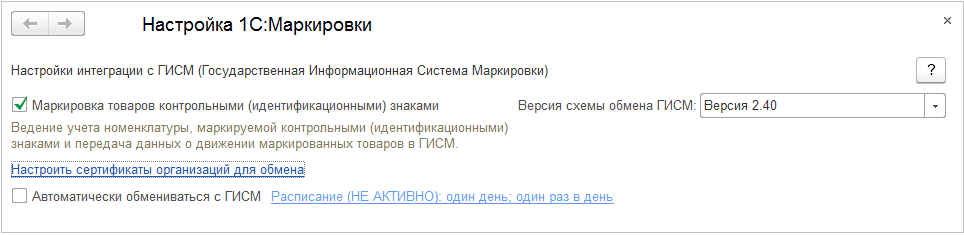
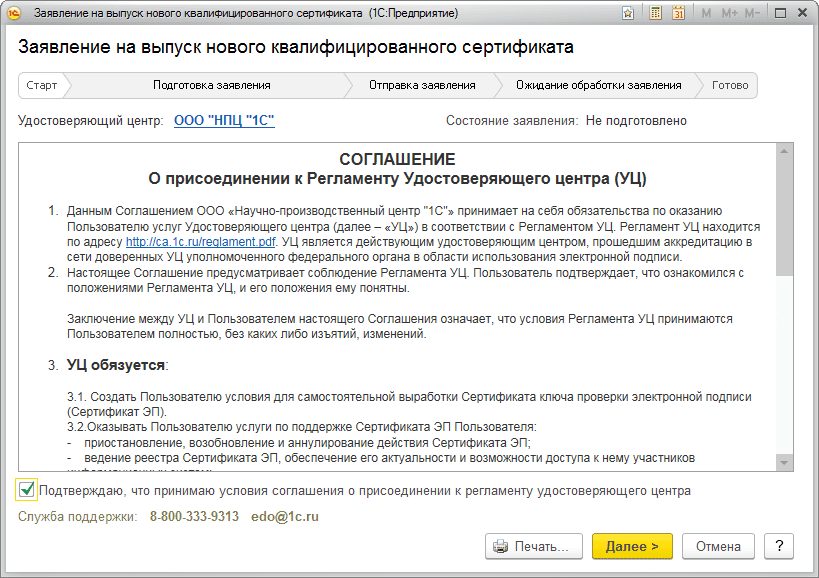
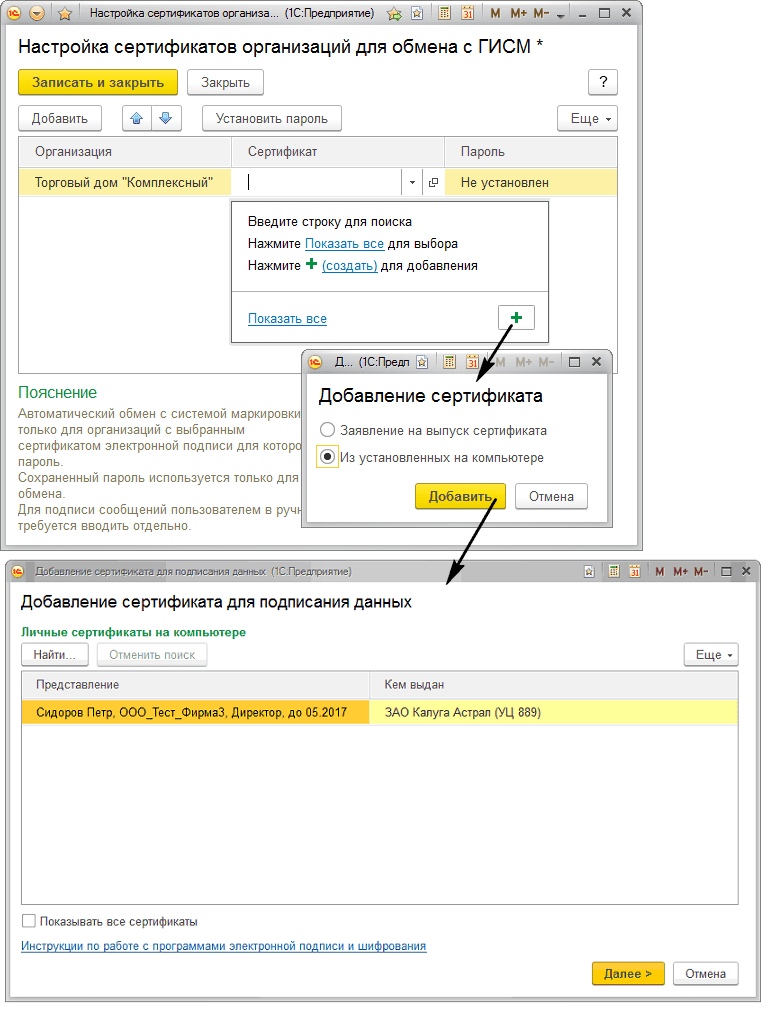
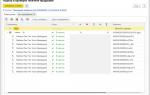 Маркировка обуви в 1С: Управление Торговлей 10.3 и 11.4
Маркировка обуви в 1С: Управление Торговлей 10.3 и 11.4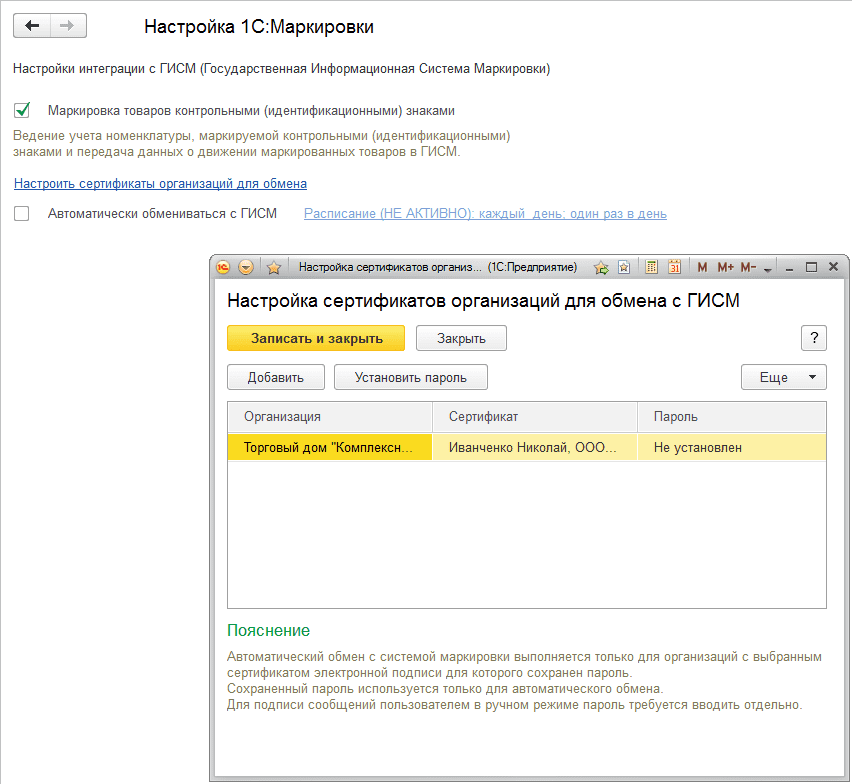
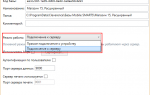 Установка и настройка ПО Mobile SMARTS от Клеверенс
Установка и настройка ПО Mobile SMARTS от Клеверенс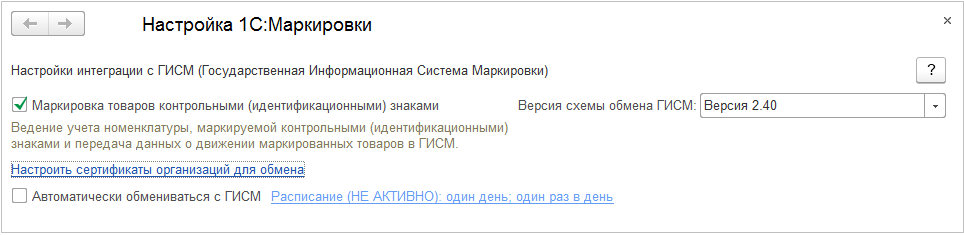
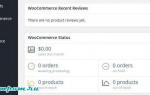 Пошаговая инструкция по установке и настройке плагина WooCommerce
Пошаговая инструкция по установке и настройке плагина WooCommerce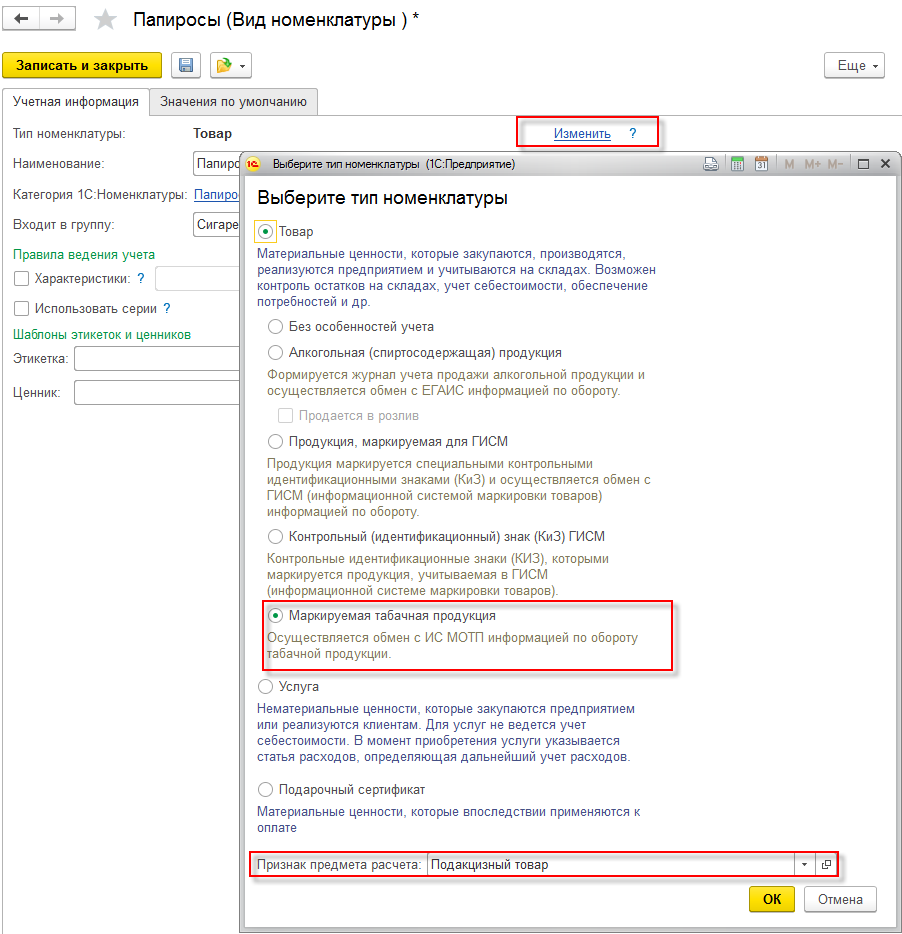
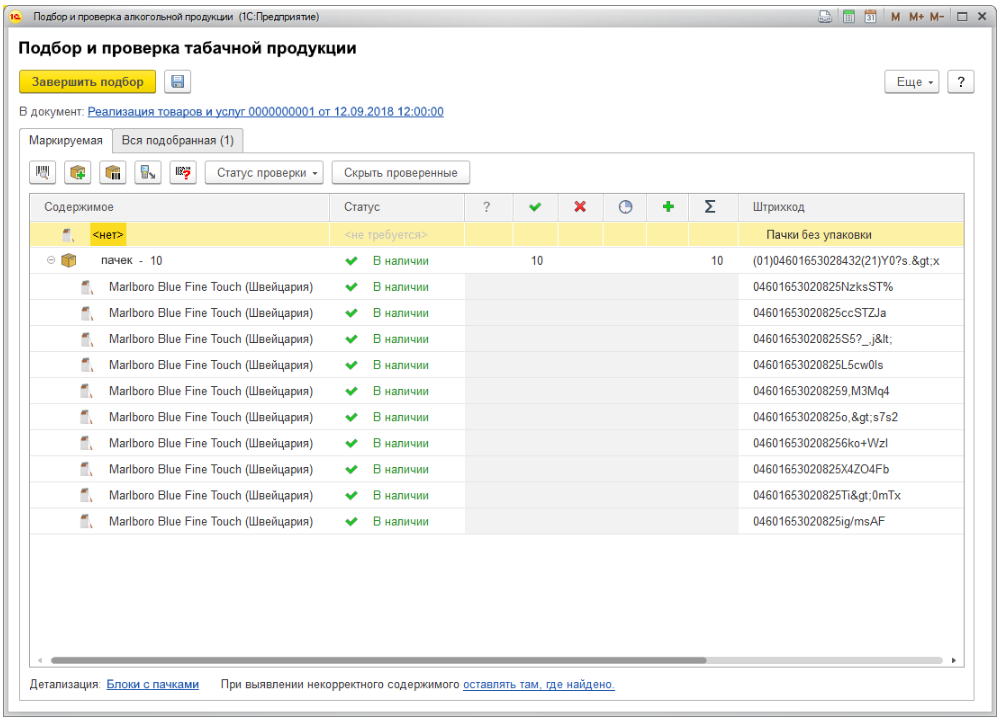
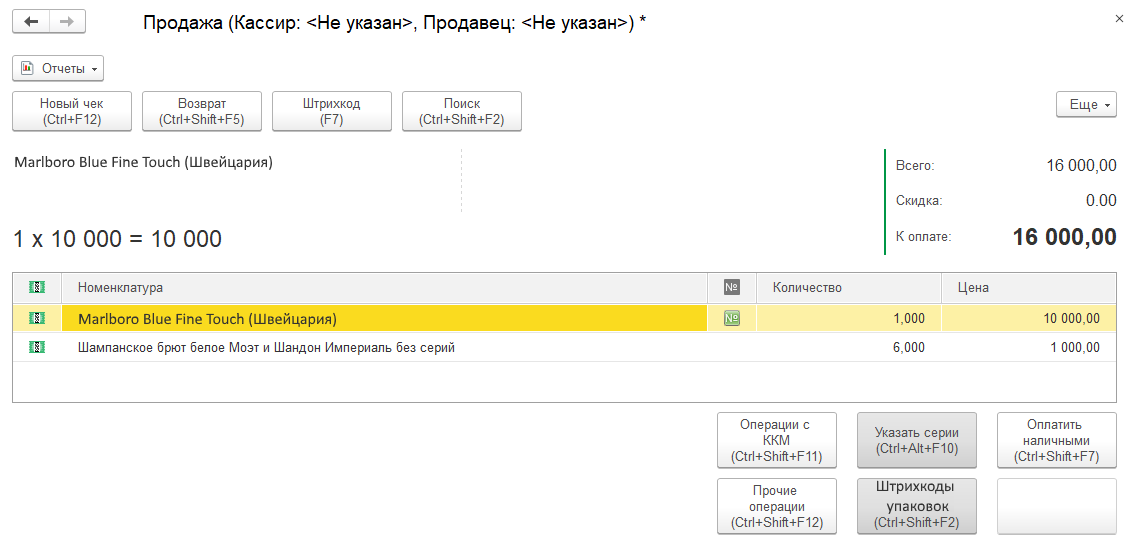



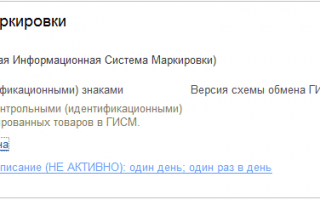

 Окончательное руководство по Woocommerce для абсолютных новичков
Окончательное руководство по Woocommerce для абсолютных новичков Помощь в настройке онлайн-кассы Эвотор и решение популярных ошибок
Помощь в настройке онлайн-кассы Эвотор и решение популярных ошибок Обмен данными между интернет-магазином и 1С УТ 11.1
Обмен данными между интернет-магазином и 1С УТ 11.1 Уроки 1С для начинающих и практикующих бухгалтеров
Уроки 1С для начинающих и практикующих бухгалтеров